Google Kalender är en av de bästa internetKalenderlösningar som någonsin har skapats. Det fungerar på nästan varje plattform, är mycket pålitlig och har en omfattande uppsättning funktioner och förmågor. Trots hur populärt det är har Google inte gjort det enkelt att synkronisera Google Kalender till Linux-skrivbordet.
Synkronisera Google Kalender - Thunderbird
Om du behöver tillgång till din Google Kalender-agendaoch att göra-lista på Linux-skrivbordet, ett av de bästa sätten att få åtkomst till det är att förvandla allas favoritprogram med öppen källkod, Thunderbird, till en sorterare. Många Linux-distributioner skickar Thunderbird som standard, men inte alla. För att använda Lightning-insticksprogrammet måste du öppna en terminal och installera Thunderbird.
Ubuntu
sudo apt install thunderbird
Debian
sudo apt-get install thunderbird
Arch Linux
sudo pacman -S thunderbird
Fedora
sudo dnf install thunderbird
OpenSUSE
sudo zypper install thunderbird
Andra Linux-filer
Som nämnts tidigare, Thunderbird-e-postprogrammetär bland de mest populära e-postklienterna på hela Linux, så det finns en utmärkt chans att det finns ett installerbart paket tillgängligt för din distribution. För att installera det öppnar du Gnome Software eller din paketansvarig i terminalen och söker efter "Thunderbird." Därifrån installerar du det med rätt kommandon.
Om programmet av någon anledning inte finns någonstans kan du ladda ner koden från den här webbplatsen och få det att fungera på det sättet.
Installera Lightning Add-On
När du har installerat Thunderbird kommer du att göra detmåste också installera Lightning-tillägget. Utan detta plugin i e-postklienten har Thunderbird inget sätt att interagera med Googles tjänster och hämta dina kalenderdata. Kopiera länken från din webbläsare och klistra in den i ett e-postmeddelande. Skicka länken till dig själv och klicka på den inom Thunderbird. Det bör öppnas direkt i e-postklienten och låta dig installera tillägget.
Tillsammans med Lightning-tillägget måste du installera Provider för Google Kalender-kompletterande tillägg.

Om ovanstående metod inte fungerar och du inte är detatt öppna länkarna, ett alternativt sätt att installera dem är att klicka på "meny", sedan "tillägg." Inuti tilläggsområdet klickar du på "få nya tillägg" och använder sökverktyget för att hitta och installera Lightning och tillägget till leverantören. Var noga med att starta om Thunderbird när båda tilläggena är klar med installationen.
Obs! Du kan behöva klicka på “se alla” i tilläggshandlaren för att komma till söksidan i Thunderbird.
För att synkronisera Lightning i Thunderbird med GoogleKalender, starta om programmet. När det öppnas igen ser du Googles inloggningsfönster. Ange dina kontouppgifter och låt Google interagera med Thunderbird.
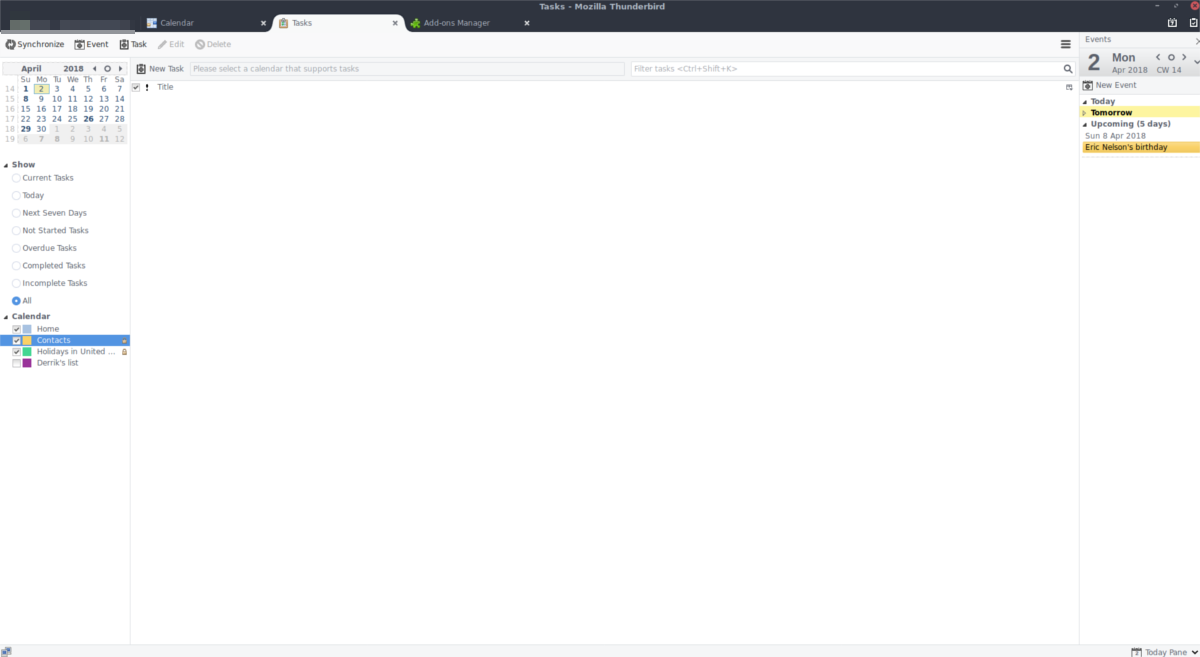
När allt är klart, gå längst upp till högerhandhörn av Thunderbird och klicka på kalenderikonen (den med numret i sig). När du har kommit till kalenderområdet, titta till sidofältet till vänster för "Kalender" och högerklicka med musen. I högerklickmenyn väljer du alternativet "Ny kalender" för att öppna installationsguiden.
Installationsguiden leder användare genom processenatt lägga till en ny kalender till Thunderbird. Markera rutan bredvid "Nätverk" i guiden, leta sedan efter "Google Kalender" och klicka på den. När guiden är fylld bör du se alla dina Google Kalender-objekt i Lightning i Thunderbird.
Googles uppgiftslistor
Google Kalender för webben har en inbyggduppgiftslista med sortering. Med Lightning kommer du att kunna komma åt dessa "att göra". Klicka först på "synkronisera" -knappen i kalenderområdet för att se till att tillägget är uppdaterat. Titta sedan till höger sidofält. Under "uppgifter" bör alla dina Google-uppgifter från Kalender vara där. Det är också lätt att snabbt komma åt den här listan genom att klicka på kalenderikonen med bocken på den.
Synkronisera Google Kalender - Gnome-onlinekonton
Om du inte är intresserad av att använda Thunderbird ochbryr sig inte mycket om att gå igenom hela installationen för att installera Lightning, det finns ett annat bra sätt att synkronisera Google Kalender med Linux. Det är funktionen Gnome-konton, och med den kan du se Google Kalender-objekt direkt i rullgardinsmenyn Gnome-kalender samt Gnome, e-postklienten.
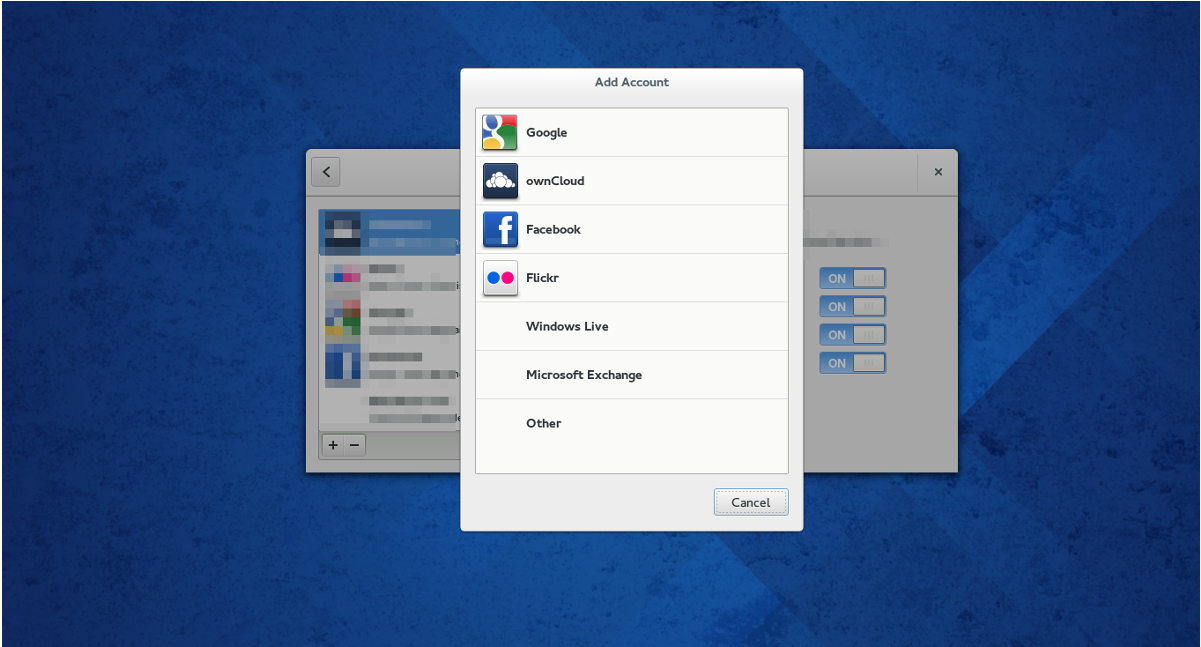
Obs: den här metoden fungerar bäst med Gnome Shell, men om du installerar Gnome Evolution-post kan synkronisering fungera på alternativa stationära datorer (Xfce, Cinnamon, Mate, etc.).
Öppna fönstret Gnome-aktiviteter genom att trycka påWindows-knappen på tangentbordet (eller genom att klicka på aktiviteter) och skriv in "onlinekonton." Leta efter "Google" och klicka på det. Om du väljer alternativet "Google" öppnas ett inloggningsfönster. Ange dina användaruppgifter och anslut dem till ditt konto.
När Google har åtkomst till skrivbordet bör Gnome vara helt ansluten och börja synkronisera alla Google Kalender-objekt, liksom andra Google-relaterade tjänster som Drive, etc.
Om du vill koppla bort Gnome från ditt Google-konto öppnar du området Online-konton igen och klickar på minus-knappen för att ta bort.













kommentarer